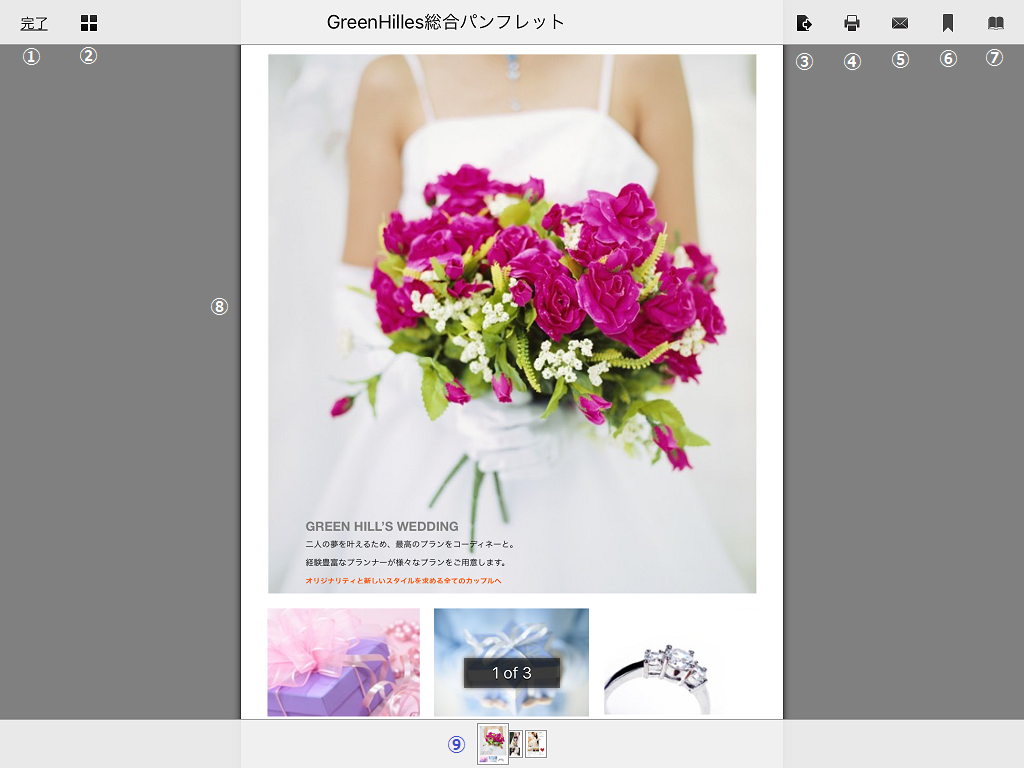
選択したカタログを閲覧します。
ページ単位に「しおり」を付けたり、メールに添付、外部出力などをすることができます。
操作内容
| No | 内容 | 手順 |
|---|---|---|
| ① | 完了ボタン | カタログ閲覧モードを終了し、カタログ一覧表示画面に戻ります。 |
| ② | 表示切替ボタン | カタログ内のページ表示を切り替えます(1ページずつ/サムネイルによる複数ページ) |
| ③ | 外部出力ボタン | 表示中のカタログデータを他のアプリケーションに連携させます。 |
| ④ | 印刷ボタン | AirPrintをサポートしているプリンターに印刷します。 |
| ⑤ | メールボタン | カタログデータ(PDF)を添付ファイルにして、メールソフトを立ち上げます。 |
| ⑥ | 付箋ボタン | 表示ページに付箋を付けます。 また、付箋の色分け表示から、対象ページに遷移することができます。 |
| ⑦ | 目次ボタン | PDFに設定してある目次情報を表示します。 目次から対象ページに遷移することができます。 |
| ⑧ | ページ表示 | 余白の部分をタップすると、全画面表示になります。 また、スワイプでページ送り、ピンチ(拡大)表示をすることができます。 カタログページにPDF機能で(WEBページへのリンク)が設定されていると、WEBページを開きます。 |
| ⑨ | サムネイル表示 | カタログの各ページをサムネール表示します。 ページをタップすると対象ページを表示します。 |